
Supponete di avere una conferenza in azienda e di dover presentare dei dati memorizzati sui vostri dispositivi iOS e di aver a disposizione un solo computer. Oppure, di dover confrontare le modifiche e gli errori del nuovo software con il vostro team di sviluppatori. In questi casi è necessario duplicare più dispositivi iOS contemporaneamente. In questo articolo, vi mostreremo le migliori applicazioni in grado di fare ciò.
Le migliori app per duplicare più dispositivi iOS contemporaneamente
ApowerMirror
ApowerMirror è sicuramente la prima scelta da prendere in considerazione. È una potente app di duplicazione dello schermo che permette di duplicare i dispositivi iOS e Android sul computer Windows e Mac. Con questo software, potrete registrare le attività dello schermo e persino registrare i gameplay.
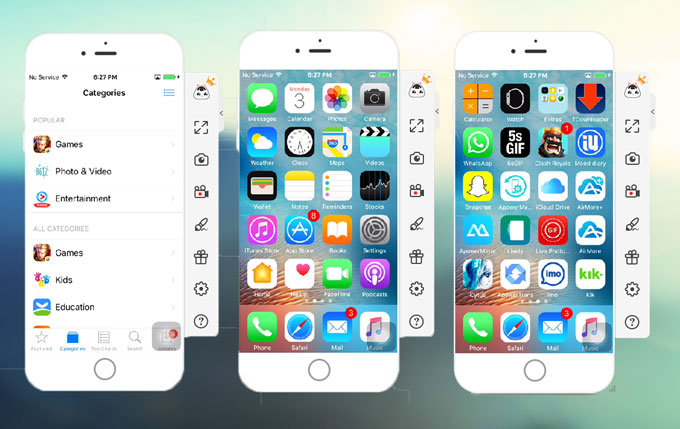
Seguite i passaggi per duplicare più dispositivi iOS contemporaneamente su Mac e Windows.
- Cliccate su “Scarica” per scaricare ed installare il software.
- Aprite il programma una volta installato.
- Sul vostro dispositivo iOS, scorrete verso l’alto per aprire il centro di controllo e cliccate su “Duplicazione AirPlay”. Selezionate il dispositivo “Apowersoft”. Lo schermo del vostro iOS verrà duplicato sul vostro computer.
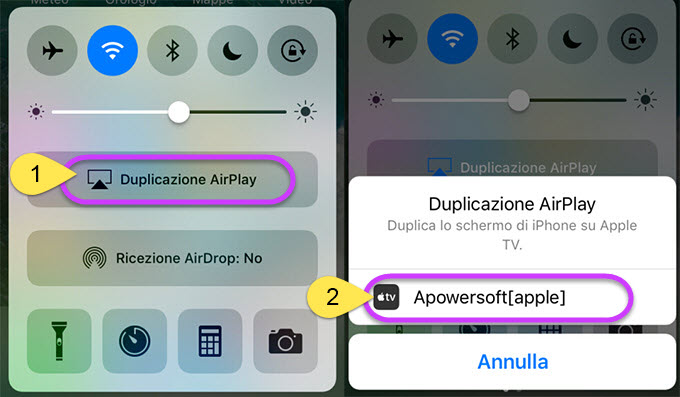
Nota: Assicuratevi che il computer e tutti i dispositivi iOS siano connessi alla stessa rete Wi-Fi.
AirServer
Un altro strumento utile che può riflettere più dispositivi iOS è AirServer. È un software di mirroring compatibile con Mac e Windows PC. Permette di connettersi tramite AirPlay per la trasmissione di Apple TV o di altri dispositivi. Presenta una prova gratuita di 7 giorni. Di seguito trovate i passaggi su come utilizzare AirServer per duplicare più dispositivi iOS contemporaneamente.
Scaricate e installate il programma sul computer. Aprite il centro di controllo di tutti i dispositivi iOS. Cliccate su “Duplicazione Airplay” per visualizzare l’elenco dei ricevitori Airplay. Quindi, selezionate il nome del ricevitore AirPlay.
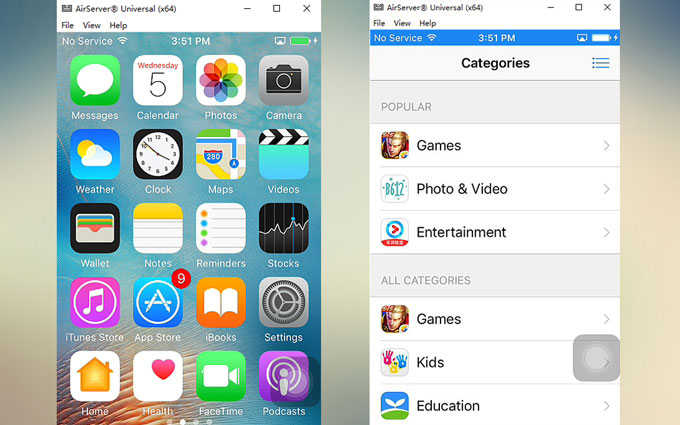
Reflector 2
Reflector 2 è uno strumento di mirroring dello schermo wireless. Proprio come i due software sopracitati, questo strumento può riflettere più dispositivi iOS contemporaneamente, sfruttando AirPlay. Consente di guardare filmati e giochi sul computer. Di seguito sono riportati i passaggi per utilizzare Reflector 2 per la visualizzazione dello schermo iOS su PC.
- Scaricate e installate il software sul computer. Scaricate Airparrot 2, Reflector Director, o Reflector Student sui dispositivi iOS.
- Connettete i dispositivi iOS e il computer alla stessa rete Wi-Fi.
- Connettete i dispositivi iOS al PC scannerizzando il codice QR o inserendo il codice di connessione veloce che appare sullo schermo del vostro computer.
- Scorrete verso l’alto lo scherm del vostro cellulare o iPad e cliccate “Duplicazione AirPlay” e scegliete il nome del vostro computer. Una volta che i dispositivi sono stati connessi, verranno duplicati sul computer.
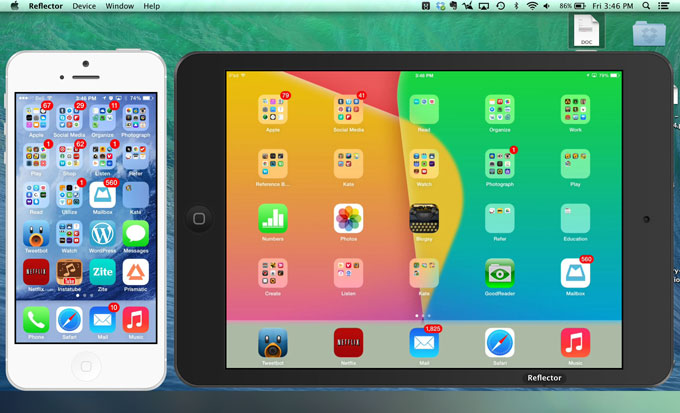
| ApowerMirror | AirServer | Reflector 2 | |
|---|---|---|---|
| Connessione di 2 o più dispositivi iOS contemporaneamente | |||
| Compatibilità con Windows e Mac | |||
| Funzione Screenshot | |||
| Registrazione dello schermo | |||
| Modifica schermo durante la duplicazione | |||
| Versione gratuita |
Abiamo visto le tre migliori applicazioni che rendono possibile duplicare più dispositivi iOS contemporaneamente sul computer. ApowerMirror ha una funzione avanzata e professionale di mirroring ed è facile da usare e consente di registrare la schermata iOS con un clic del mouse. Le altre applicazioni sono meno potenti, ma altrettanto valide e semplici da usare.
Lascia un commento